Зміст:
Крок 1: Підключення проводів
Зараз більшість принтерів і багатофункціональних пристроїв від Canon підключаються до комп'ютера однаково, тому подальшу інструкцію можна вважати універсальною. Перший етап полягає в підключенні всіх кабелів, інсталяції драйверів і налаштуванні друкарського обладнання.
- Розпакуйте принтер і встановіть його в зручному місці, запустивши при цьому і ноутбук, оскільки далі він знадобиться для підключення. У комплекті знайдіть кабель з роз'ємом USB-B, який вставте в відповідний порт ззаду або збоку самого принтера. Зображення того, як виглядає цей провід, ви бачите нижче.
- Другу сторону кабелю зі стандартним роз'ємом USB підключіть до ноутбука, а потім підключіть до принтера і живлення, але поки не вмикайте його.
- Якщо використовується не ноутбук, а персональний комп'ютер, USB-кабель краще підключати безпосередньо до порту на материнській платі, щоб потім не виникло проблем з першим запуском пристрою.

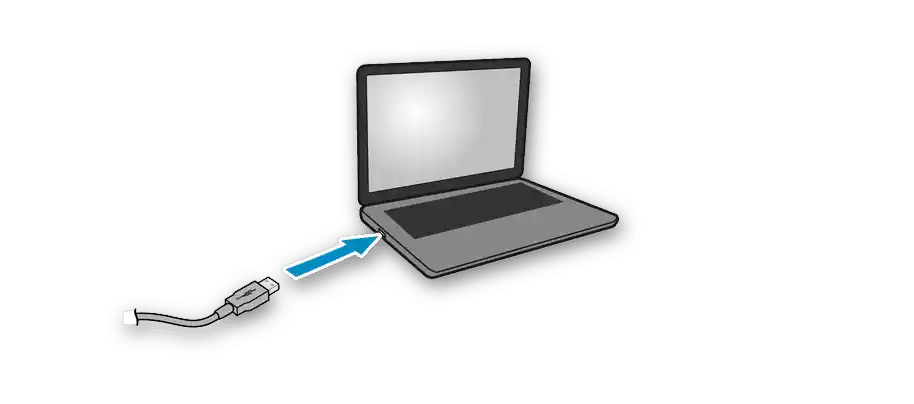
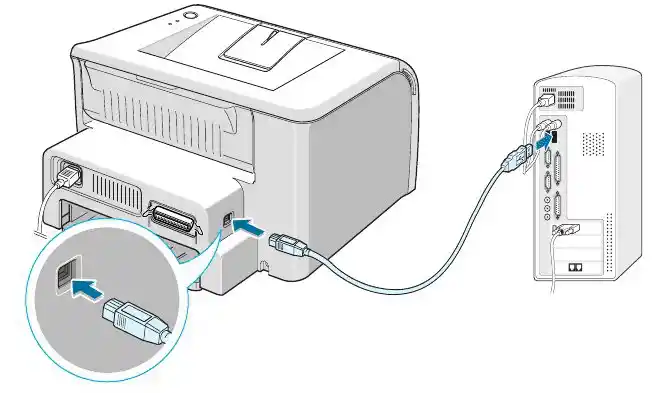
Як тільки підключення здійснено, увімкніть принтер і дочекайтеся його виявлення комп'ютером. Подібного може і не статися, оскільки драйвери не були завантажені автоматично, однак про це ми детально поговоримо в наступному кроці.
Крок 2: Інсталяція драйверів
Встановлення драйверів — важливий крок при підключенні принтера, адже без цього програмного забезпечення друк просто не вдасться здійснити. Для Windows 10 характерне автоматичне отримання драйверів, яке запускається одразу ж після виявлення принтера.Якщо з'явилося сповіщення про те, що він був підключений, але драйвери так і не встановилися, виконайте наступну налаштування.
- Відкрийте меню "Пуск" та перейдіть у "Параметри".
- Там вас цікавить розділ "Пристрої".
- Через ліву панель перейдіть у розділ "Принтери та сканери".
- Серед списку налаштувань знайдіть "Завантаження через обмежені підключення" та поставте галочку.
- Перепідключіть принтер, почекайте кілька хвилин, а потім подивіться, чи відбулася автоматична установка програмного забезпечення. Пристрій має з'явитися у списку, і можна запускати друк.
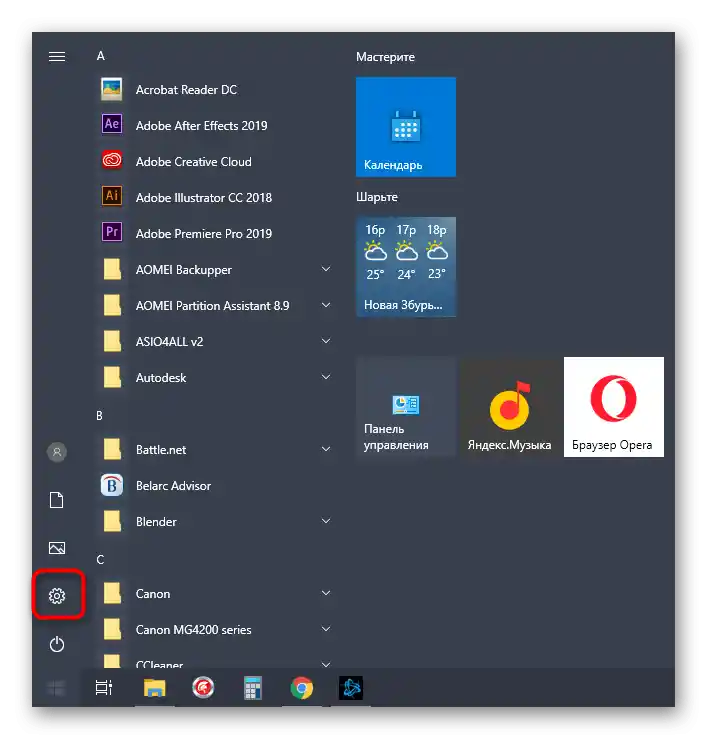
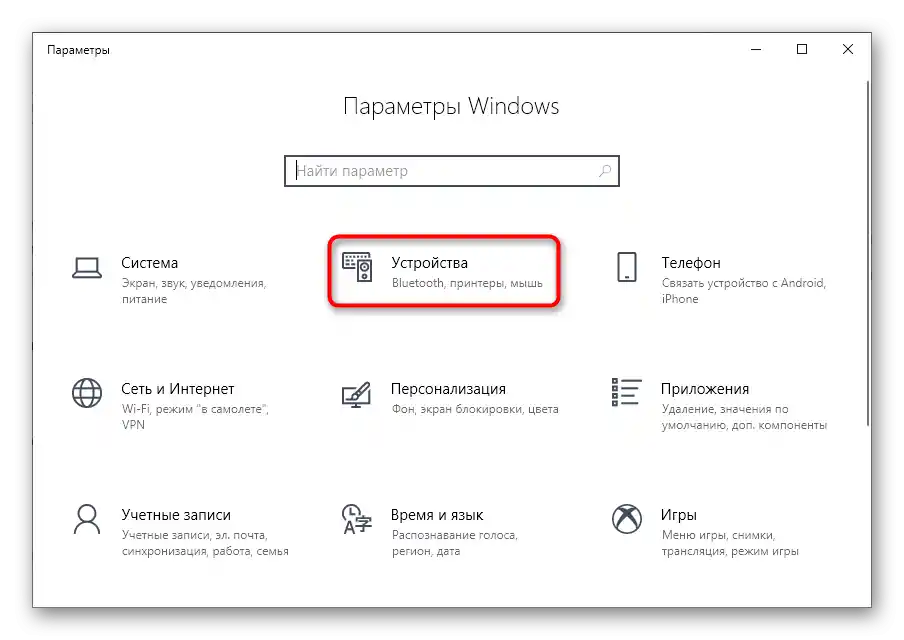
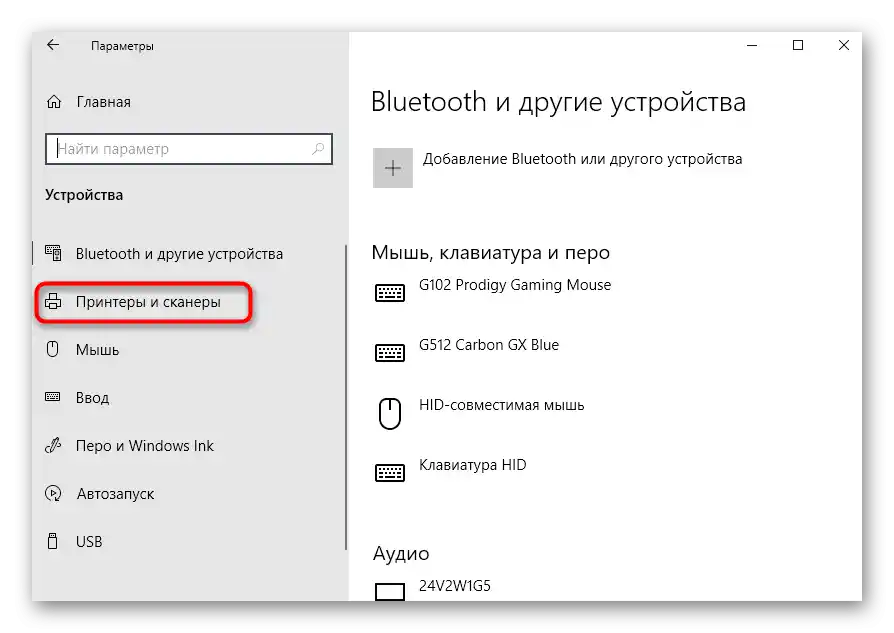
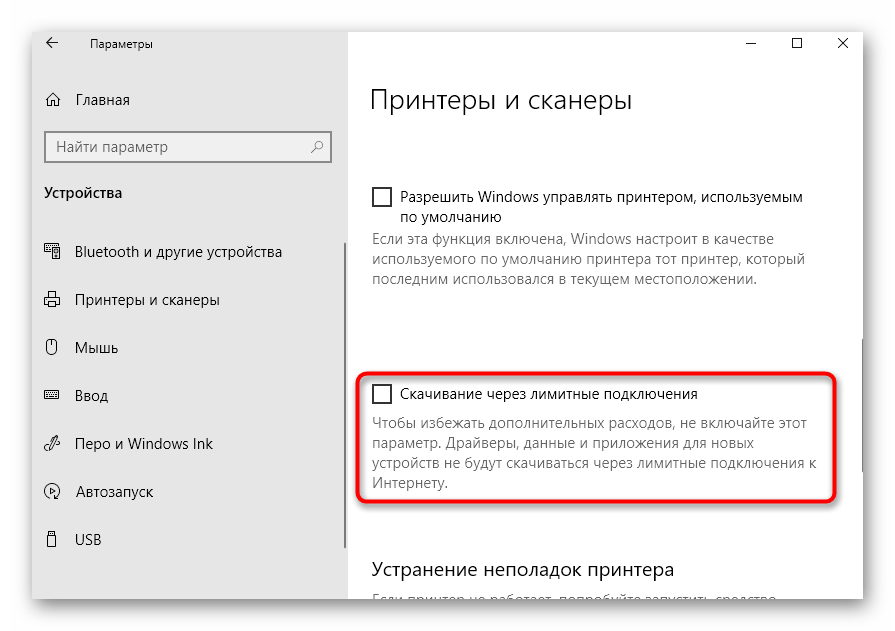
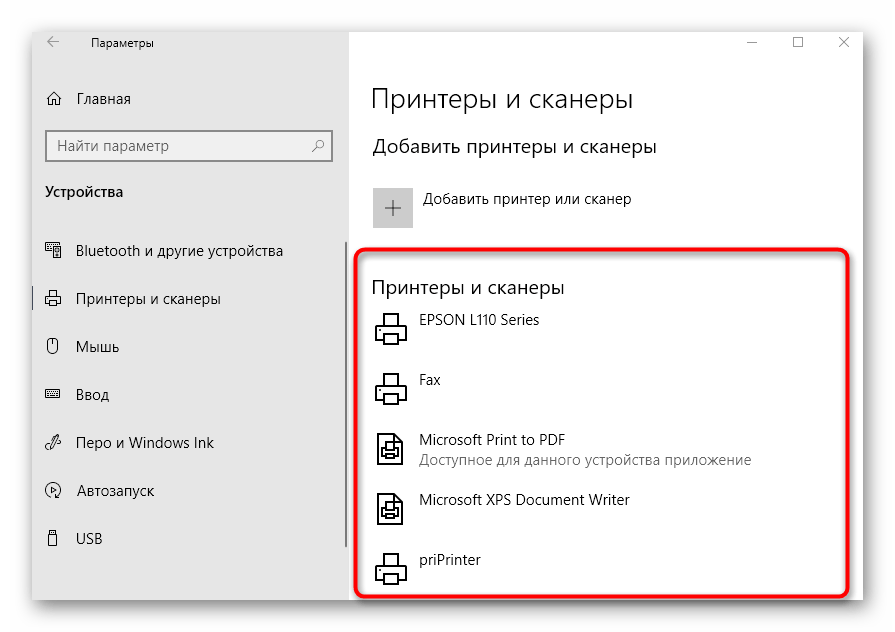
Якщо цей метод вам не підходить, оскільки друкарське обладнання просто не виявляється або драйвер все одно не завантажується, варто скористатися іншими доступними варіантами. Введіть у пошуку на нашому сайті модель свого принтера та знайдіть відповідний матеріал. У разі його відсутності вам може підійти загальне керівництво або те, яке присвячене універсальному драйверу Canon.
Докладніше:
Встановлення драйверів для принтера
Універсальний драйвер для принтерів Canon
Крок 3: Налаштування друку
В більшості випадків цей крок можна пропустити, оскільки новий, щойно придбаний, принтер має друкувати нормально. Однак якщо ви зіткнулися з тим, що вміст на аркушах розташовується криво або пропускаються якісь ділянки, можливо, варто зайнятися калібруванням обладнання. Це відбувається за допомогою вбудованих програмних засобів, які встановлюються на комп'ютер разом із драйверами. Наше керівництво допоможе розібратися з загальними налаштуваннями та налагодити коректний друк.
Докладніше: Правильна калібрування принтера
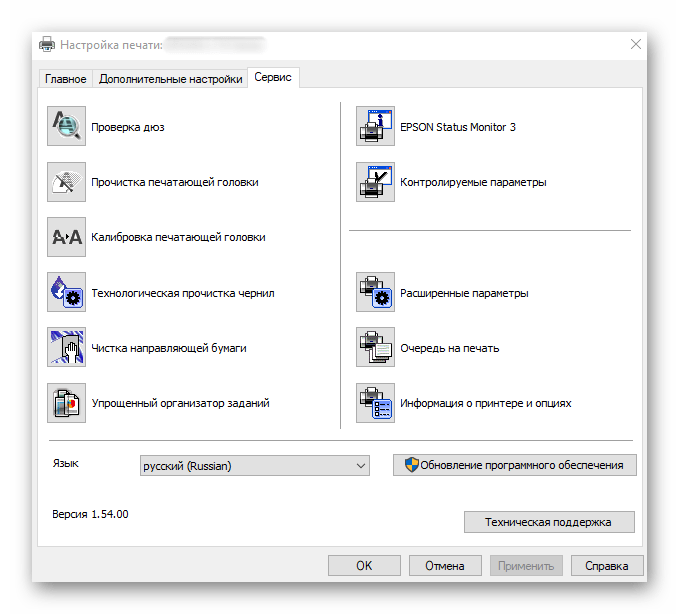
Крок 4: Налаштування друку по мережі
Останній крок підключення принтера — організація загального доступу для локальної мережі. Цей крок цікавий тим, хто планує використовувати кілька пристроїв для роботи з принтером, але не бажає щоразу перепідключати кабелі або носити ноутбук в іншу кімнату.Користувачеві потрібно дозволити спільний доступ до пристрою в операційній системі, а також налаштувати локальну мережу, виконуючи все це на головному комп'ютері.
Докладніше: Підключення та налаштування принтера для локальної мережі
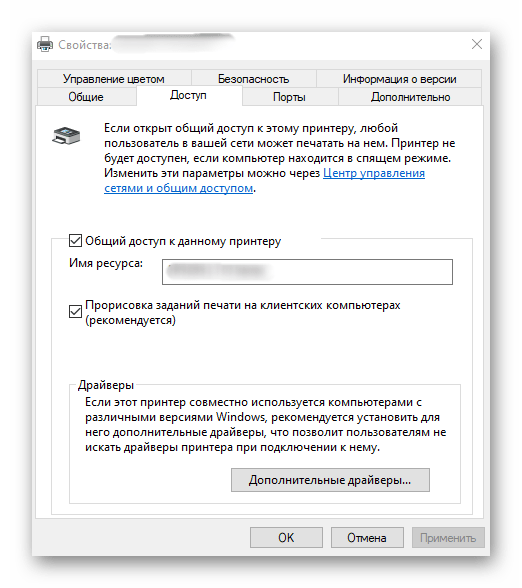
Якщо йдеться про друк через інтернет, наприклад, коли принтер підключається по Wi-Fi або через роутер, принцип налаштування змінюється, як і вся процедура підключення. Користувачам, які мають подібний тип обладнання, ми рекомендуємо ознайомитися зі спеціальною інструкцією на нашому сайті, клікнувши по наступному заголовку.
Докладніше: Підключення мережевого принтера в Windows 10
Взаємодія з принтером
Якщо ви вперше придбали принтер і підключили його до комп'ютера, можуть виникнути труднощі з виконанням деяких поширених завдань. Розібратися з цим допоможуть інші наші матеріали, які якраз і призначені для початківців користувачів.
Читайте також:
Як користуватися принтером Canon
Друк книги на принтері
Друк фото 10×15 на принтері
Друк фото 3×4 на принтері
Як роздрукувати сторінку з інтернету на принтері
В найближчому майбутньому потрібно буде проводити технічне обслуговування пристрою: заправляти його, чистити друкуючі головки або картридж. Майже все це можна зробити самостійно або за допомогою програмних засобів, тому додатково зверніть увагу і на ці тематичні посібники.
Докладніше:
Правильна чистка принтерного картриджа
Розбирання принтерів від компанії Canon
Правильна чистка принтерів Canon
Заміна картриджів у принтерах компанії Canon